解決win11預覽版重啟後無法安裝的方法更新
- WBOYWBOYWBOYWBOYWBOYWBOYWBOYWBOYWBOYWBOYWBOYWBOYWB轉載
- 2023-12-23 16:52:001410瀏覽
有的用戶在加入windows預覽計畫時出現了卡住的情況,在重啟電腦後並沒有安裝win11,而是需要重複經歷這個過程,這可能是因為我們沒有開啟發送診斷數據,只要將相關設定都開啟就可以解決了。
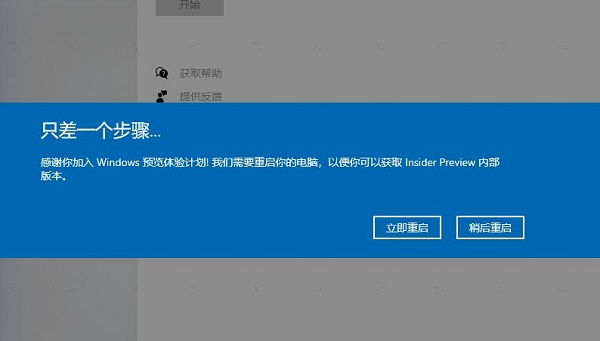
更新win11預覽版重啟不安裝怎麼辦:
方法一:
1、首先我們透過開始功能表進入「設置”
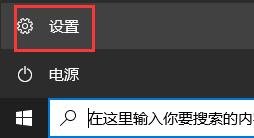
2、然後在其中點選「隱私」進入。
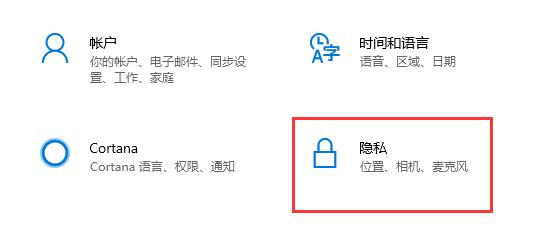
3、然後進入“診斷和回饋”,然後在其中開啟診斷資料。
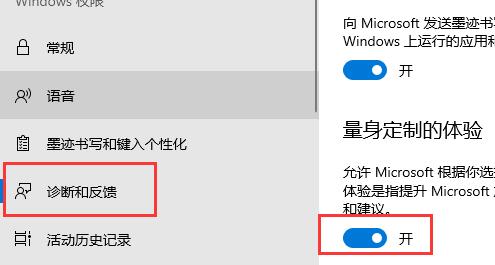
4、如果我們無法開啟,那麼使用「win r」組合鍵開啟執行,輸入「gpedit.msc」回車確定。
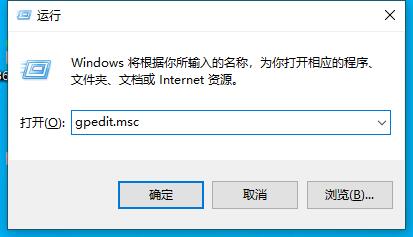
5、然後在群組原則中開啟「管理範本」下的「windows元件」
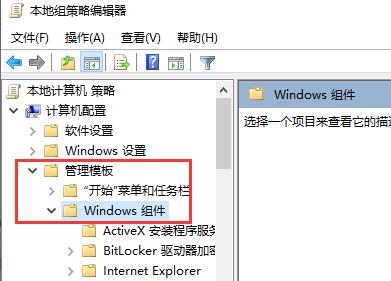
6、接著找到“資料收集和預覽版本”,在開啟右側的“運行診斷資料”

7、在其中選擇“已啟用”,再點擊下方“確定”保存。
8、儲存完成後重新啟動電腦就可以解決win11預覽版重新啟動不安裝問題了。
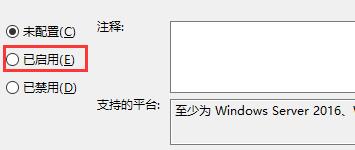
方法二:
1、如果我們開啟了診斷資料還是無法解決問題,那麼還可以直接透過鏡像來安裝。
2、鏡像安裝不僅簡單快捷,而且可以跳過系統偵測,能夠避免出現許多win11的錯誤。
 |
win11純淨版 乾淨純淨使用流暢 一鍵安裝教學課程 |
以上是解決win11預覽版重啟後無法安裝的方法更新的詳細內容。更多資訊請關注PHP中文網其他相關文章!
陳述:
本文轉載於:somode.com。如有侵權,請聯絡admin@php.cn刪除

